Hvordan sette opp Windows Mixed Reality Headset

Len deg tilbake, slapp av og følg med mens vi guider deg gjennom konfigureringsprosessen til det nye Mixed Reality-headsettet ditt.
Har du nylig tatt sjansen på å bli en tidlig bruker av Windows Mixed Reality, eller håper du å motta et Windows Mixed Reality-headset i gave denne høytiden? I så fall bør du være klar over at oppsettsprosessen er rask, enkel og enkel. Når du har forsikret deg om at PC-en din er i stand ved å kjøre Windows Mixed Reality PC-sjekk , er det bare omtrent fem trinn for å komme i gang med det nye hodesettet ditt, så følg med oss mens vi veileder deg gjennom konfigurasjonsprosessen!
Etter å ha fjernet beskyttelsesfilmen fra innsiden av linsene, er det første trinnet inn i Windows Mixed Reality-verden å koble headsettet til PC-en. Vårt Lenovo Explorer-hodesett bruker en HDMI- og USB 3.0-kontakt, i likhet med mange av de andre hodesettene. Uansett, sørg for at du kobler USB-enden av hodesettet til en USB 3.0-port og ikke USB 2.0-port. Vær oppmerksom på at hvis PC-en din ikke har en HDMI-port, kan du bruke en av disse anbefalte adapterne for å koble til headsettet.

Koble til hodesettkablene
Etter at du har koblet til hodesettet, skal Windows Mixed Reality-portalen starte automatisk. Ikke ta på headsettet ennå, og vær tålmodig. Du må følge med og utføre noen ekstra trinn før du bruker headsettet. Mixed Reality-portalen vil først kjøre noen kontroller for å forsikre deg om at du kan bruke headsettet med PC-en, og deretter vil du bli lansert til en app som handler om headsettet ditt.
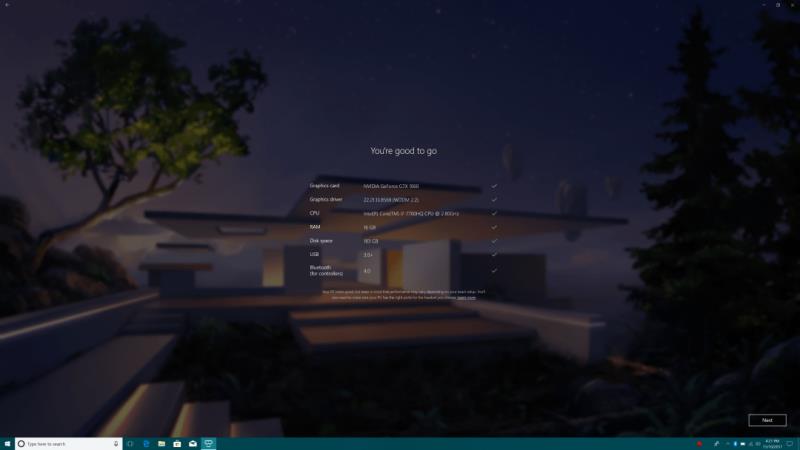
Systemsjekk på Windows Mixed Reality-portalen
Når den er koblet til, skal Windows 10 automatisk starte en sekundær app dedikert til headsettet ditt. Siden vi bruker et Lenovo-hodesett, har vi Lenovo Explorer-appen. Denne appen vil forklare hvordan hodesettet fungerer, og viser deg plasseringen av kablene, sensorene og hodestroppen.
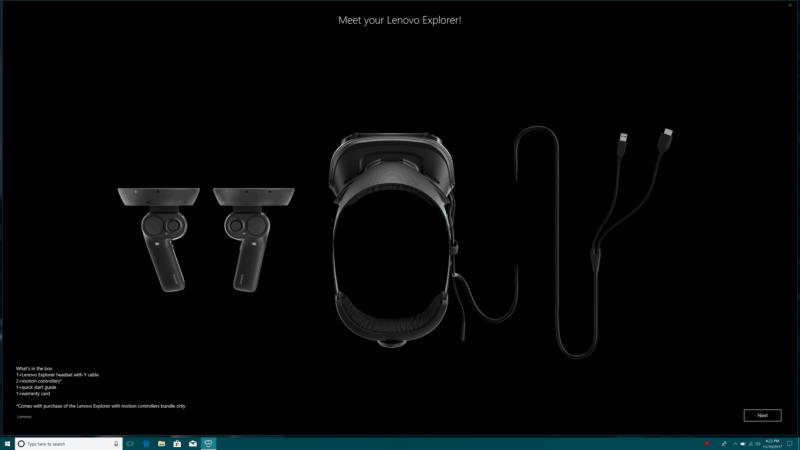
Møt det nye headsettet ditt!
Neste opp må du konfigurere bevegelseskontrollerne eller Xbox-gamepaden. Kontrollerne leveres sammen med de fleste Windows Mixed Reality-headset og er det beste alternativet for å utforske verden av Windows Mixed Reality. For å komme i gang med sammenkoblingen, må du slå på Bluetooth på PC-en. Hvis PC-en din ikke har Bluetooth innebygd, kan du bruke en Bluetooth 4.0 USB-adapter. Husk at du trenger Bluetooth 4.0 på PC-en din for å bruke kontrollerene.
Uansett, for å pare kontrolleren, trykk på Windows-tasten på kontrolleren i ca. 3 sekunder. Hvis alt går riktig, vil du føle kontrolleren vibrere og slå seg på. Du må deretter åpne batterirommet og trykke på sammenkoblingsknappen nederst på innsiden av kontrolleren. Etter hvert som ting blir paring, vil lysene blinke når kontrolleren begynner å pare med PC-en din. Når den er sammenkoblet, vil Windows varsle deg, du vil føle en solid vibrasjon, og lysene på kontrolleren lyser fast.
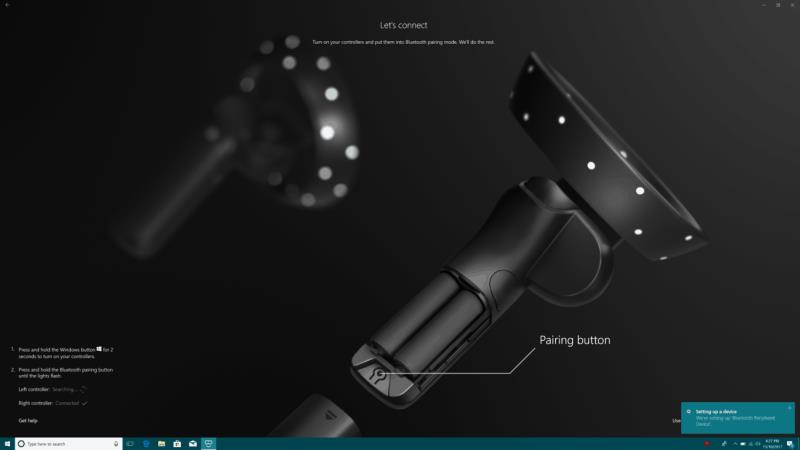
Koble til kontrollere
Med kontrolleren sammenkoblet og introduksjonen til headsettet fullført, er du nå nesten ferdig med oppsettprosessen. Deretter må du velge hvordan du vil bruke headsettet. Hvis du planlegger å bruke den i et stort åpent rom, og for en mer oppslukende opplevelse, kan du velge "sett meg opp for alle opplevelser." Ved å gå denne ruten, må du lage din egen grense slik at PC-en din vet når du er inn og ut av sonene dine.
Som en del av oppsettet for prosessen med alle opplevelser, må du holde headsettet opp mot PC-en og holde det sentrert mens du beveger deg rundt i rommet for å skape en grense. Det anbefales å lage en grense på minst 5 (x) 7 fot fri plass. Hvis du på noe tidspunkt roter til, kan du alltid tilbakestille ved å trykke "Start på nytt".
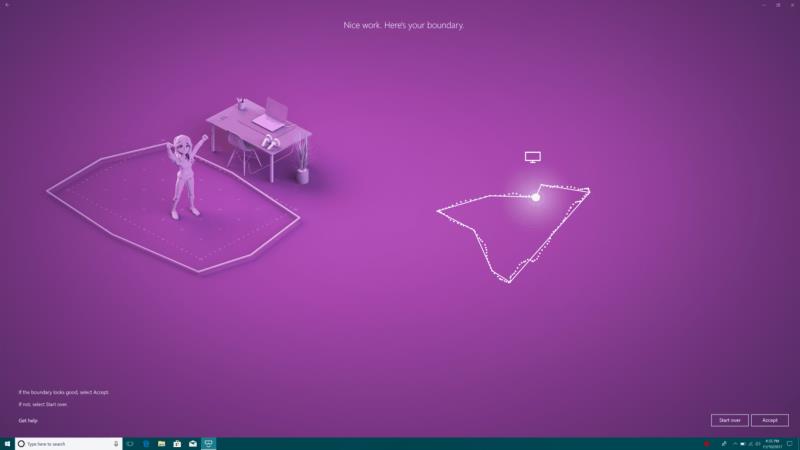
Kartleggingsgrense
Hvis du er som meg og ikke har nok plass i hjemmet ditt for hele Windows Mixed Reality-opplevelsen, kan du velge alternativet "Sett meg opp for sittende eller stående". Denne konfigurasjonsprosessen er enklere, og alt du trenger å gjøre er å holde headsettet rettet og sentrert mot PC-en for å komme i gang. Men husk at du må stole mer på kontrolleren, og mindre av dine egne bevegelser med dette oppsettet.
Til slutt vil Windows Mixed Reality Portal gjøre litt ekstra arbeid bak kulissene. Sammen med å konfigurere appene dine, vil den laste ned data til datamaskinen din for Windows Mixed Reality Home virtual reality-opplevelse. Som vi vil diskutere i vår fullstendige anmeldelse, er klippehuset ditt virtuelle hjem, og gir deg steder å åpne appene dine, starte spill og mer.

Vinduene blandet virkelighet hjem
Det er alt som er satt opp for nå! Du kan endelig ta på deg headsettet og fordype deg i Windows Mixed Reality-verden. Ta gjerne en titt på noen av de forhåndsfestede appene på veggene til Windows Mixed Reality Home, eller bla gjennom Microsoft Store-appen for mer! Lykke til med å utforske, og la oss få vite hvordan opplevelsen går for deg ved å sende oss en kommentar nedenfor!
Bluetooth lar deg koble Windows 10-enheter og tilbehør til PC-en din uten behov for ledninger. Her er ulike teknikker for å løse Bluetooth-problemer.
Lær deg å ta kontroll over personvernet ditt ved å tømme Bing-søkeloggen og Microsoft Edge-loggen med enkle trinn.
Oppdag den beste samarbeidsprogramvaren for små bedrifter. Finn verktøy som kan forbedre kommunikasjon og produktivitet i teamet ditt.
Lær hvordan du holder statusen din aktiv i Microsoft Teams. Følg våre trinn for å sikre at du alltid er tilgjengelig for kolleger og kunder.
Oppdag den beste prosjektledelsesprogramvaren for småbedrifter som kan hjelpe deg med å organisere prosjekter og oppgaver effektivt.
Gjenopprett siste økt enkelt i Microsoft Edge, Google Chrome, Mozilla Firefox og Internet Explorer. Dette trikset er nyttig når du ved et uhell lukker en hvilken som helst fane i nettleseren.
Hvis du har mange duplikater klumpet på Google Photos eller ønsker å eliminere duplikatbilder, så sjekk ut de mange måtene å slette duplikater i Google Photos.
Hvordan fikse at Nintendo Switch ikke slår seg på? Her er 4 enkle løsninger for å fikse at Nintendo Switch ikke slår seg på.
Lær hvordan du tilbakestiller Gmail-passordet ditt enkelt og sikkert. Endre passordet regelmessig for å beskytte kontoen din.
Lær hvordan du konfigurerer flere skjermer på Windows 10 med denne bloggen. Det være seg to eller tre eller flere skjermer, du kan enkelt sette opp skjermer for spilling eller koding.









